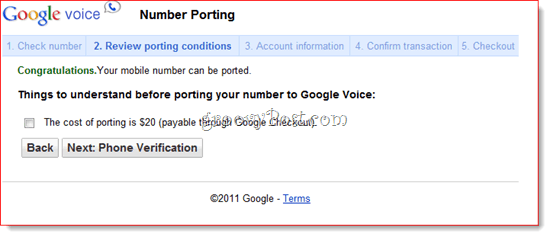Paskutinį kartą atnaujinta
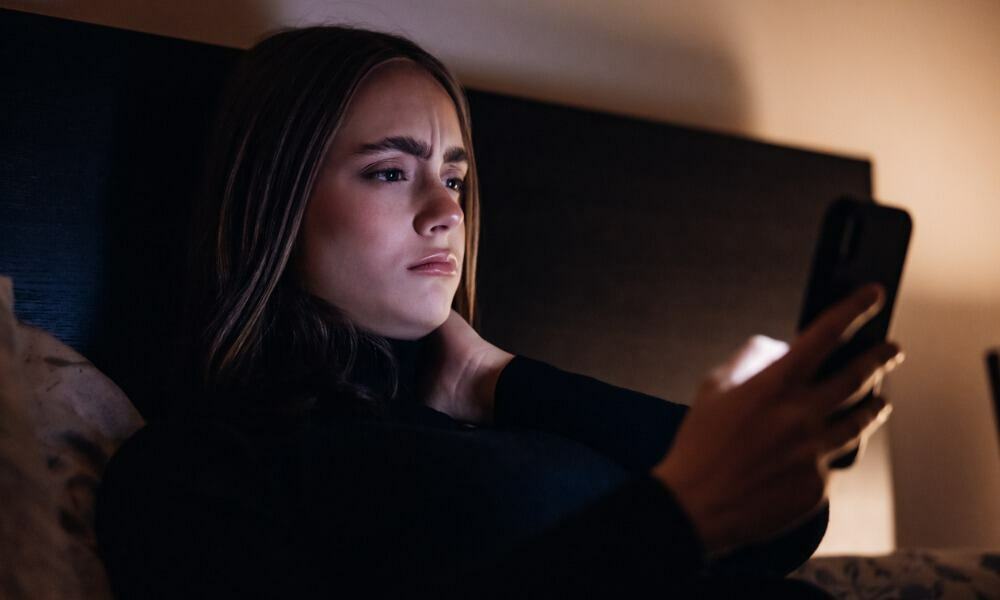
Kovojate su „Facebook“ vaizdo įrašais, kurie nerodomi jūsų įrenginyje? Galite išspręsti problemą atlikdami šiame vadove nurodytus veiksmus.
Ar turite problemų dėl neveikiančių „Facebook“ vaizdo įrašų? Problema gali būti varginanti, ypač jei bandote žiūrėti vaizdo įrašą iš mylimo žmogaus (arba juokingą vaizdo įrašą savo laiko juostoje).
Yra įvairių priežasčių, kodėl „Facebook“ vaizdo įrašai gali nustoti veikti jūsų įrenginyje. Tai gali būti duomenų ryšio problema, sugadinta „Facebook“ talpykla arba „Facebook“ pašalinamas vaizdo įrašas.
Jei kyla problemų leidžiant vaizdo įrašus „Facebook“, galite pabandyti išspręsti problemą atlikdami toliau nurodytus veiksmus.
Patikrinkite savo interneto ryšį
Viena iš pirmųjų vietų, į kurią reikia atkreipti dėmesį, yra jūsų interneto ryšys. Paprastai „Facebook“ vaizdo įrašai yra didelės raiškos ir reikalauja tvirto ir greito interneto ryšio. Be to, kad jūsų ryšys būtų tvirtas, taip pat turėtumėte
Jei kalbate telefonu, patvirtinkite savo Bevielis internetas ir Ląstelinis nustatymai įjungti. Norėdami tai padaryti, eikite į Nustatymai > „Wi-Fi“. ir įsitikinkite, kad jis įjungtas, ir eikite į Nustatymai > Mobilusis ryšys ir įsitikinkite, kad jis įjungtas.
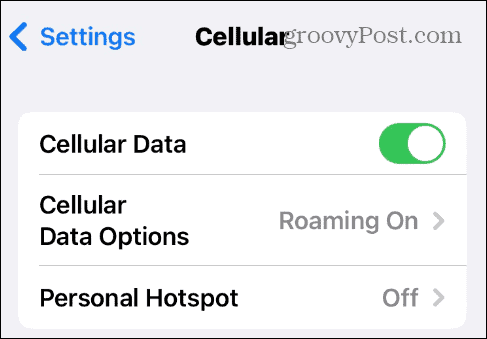
Jei naudojate „Android“, meniu ir nustatymai turėtų būti panašūs, tačiau gali būti pažymėti skirtingai.
Kaip išjungti duomenų taupymo režimą „Facebook“.
Duomenų taupymo funkcija „Facebook“ programoje yra puiki, jei naudojate ribotą duomenų planą. Tačiau dėl to didelės raiškos vaizdo įrašai gali būti netinkamai paleisti, nes sunaudojama mažiau duomenų.
Norėdami išjungti duomenų taupymo režimą „Facebook“:
- Paleiskite „Facebook“ programą ir prisijunkite, jei dar to nepadarėte.
- Bakstelėkite Meniu mygtuką.
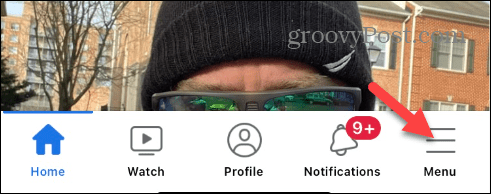
- Pasirinkite Nustatymai ir privatumas > Nustatymai.
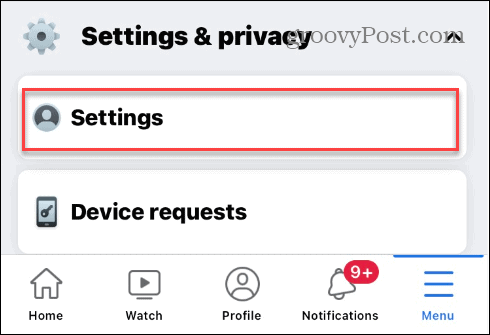
- Pagal Parinktys skyrių, bakstelėkite Žiniasklaida.
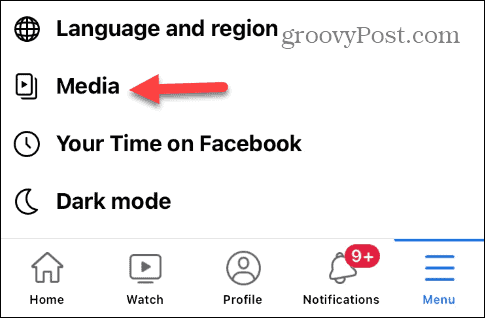
- Po Vaizdo įrašo kokybė skyrių, bakstelėkite Optimizuotas išjungti Duomenų taupymo priemonė režimu.
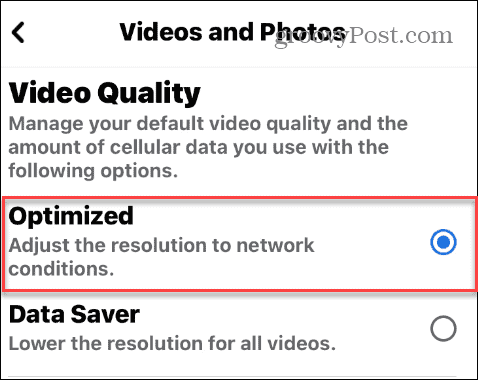
Pažiūrėkite, ar vaizdo įrašas bus paleistas po to. Tačiau galbūt norėsite įjungti duomenų taupymo funkciją, kai peržiūrėsite vaizdo įrašą, ypač jei naudojate ribotą duomenų planą.
Kaip išjungti mažai duomenų režimą telefone
Vėlgi, jei naudojate ribotą duomenų planą, norite išsaugoti savo duomenis. Jei įjungėte mažo duomenų kiekio režimo funkciją, tai gali sukelti vaizdo įrašo atkūrimo problemų. Vietoj to pabandykite jį išjungti ir pažiūrėkite, ar vaizdo įrašas bus paleistas.
Toliau paaiškinsime, kaip tai padaryti naudojant „iPhone“, tačiau panašius nustatymus „Android“ naudotojai gali pasiekti nustatymų meniu.
Norėdami išjungti mažo duomenų kiekio režimą „iPhone“:
- Atviras Nustatymai savo telefone.
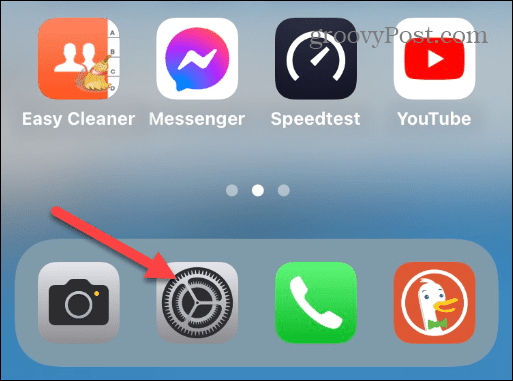
- Bakstelėkite Ląstelinis iš sąrašo.
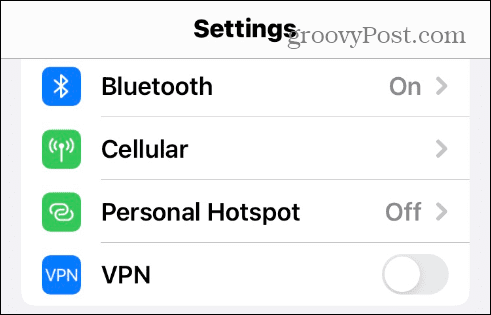
- Pasirinkite Korinio ryšio duomenų parinktys.
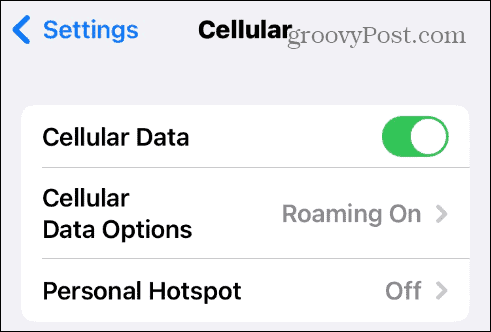
- Išjunkite jungiklį šalia Mažų duomenų režimas variantas.
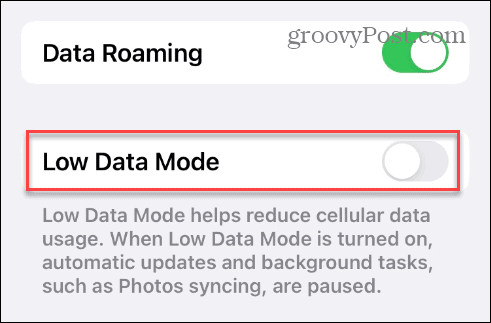
Kaip sumažinti vaizdo kokybę „Facebook“.
„Facebook“ leidžia įkelti aukštos kokybės HD vaizdo įrašus, o vaizdo įrašo kokybė priklausys nuo jūsų tinklo ir įrenginio. Tačiau „Facebook“ leidžia keisti arba sumažinti vaizdo įrašo kokybę, kad galėtumėte jį peržiūrėti. Tai nebus HD, bet bent jau galėsite žiūrėti.
Pastaba: Ši funkcija pasiekiama tik „Facebook“ darbalaukio versijoje, o ne programoje.
Norėdami pakeisti vaizdo kokybę Facebook:
- Atidarykite vaizdo įrašą, kurį norite žiūrėti „Facebook“.
- Bakstelėkite Nustatymai piktogramą ir pasirinkite Kokybė.
- Pasirinkite žemesnės kokybės vaizdo įrašo parinktį ir paleiskite vaizdo įrašą iš naujo.
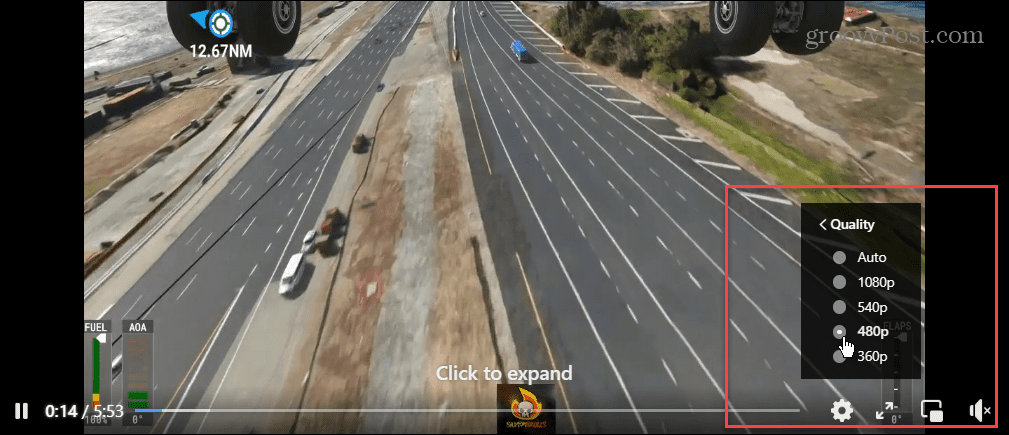
Iš naujo įdiekite arba atnaujinkite „Facebook“ programą
Jei naudojate pasenusią „Facebook“ programos versiją arba ji sugadinta jūsų telefone, galite patikrinti, ar nėra programos naujinio. Norėdami sužinoti daugiau, skaitykite mūsų vadovus „iPhone“ programų atnaujinimas arba kaip atnaujinti programas „Android“..
Jei naujinimas nepasiekiamas arba neišsprendžia problemos, galite pašalinti ir iš naujo įdiegti naujausią programos versiją. Pašalinę „Facebook“ programėlę, savo įrenginyje atidarykite programėlių parduotuvę, ieškokite „Facebook“ ir atsisiųskite naujausią programėlės versiją.
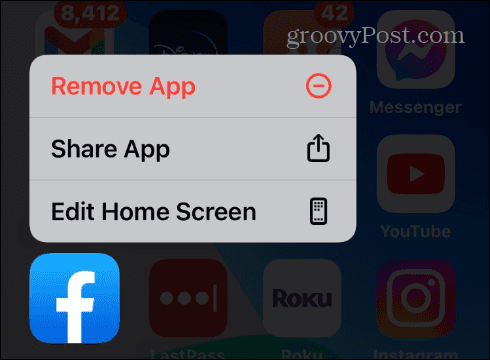
Prisijunkite ir atsijunkite nuo „Facebook“.
Jei dabartinė sesija neveikia, gali kilti problemų leidžiant vaizdo įrašus. Atsijungę nuo dabartinės sesijos ir vėl prisijungę, galite išspręsti vaizdo įrašų nepaleidimo problemą.
Norėdami prisijungti ir atsijungti nuo „Facebook“:
- Paspauskite Meniu mygtuką.
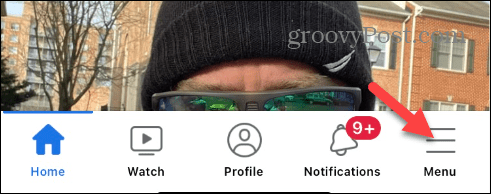
- Šiek tiek braukite žemyn meniu ir bakstelėkite Atsijungti parinktį ir bakstelėkite Atsijungti kai pasirodys patvirtinimas.
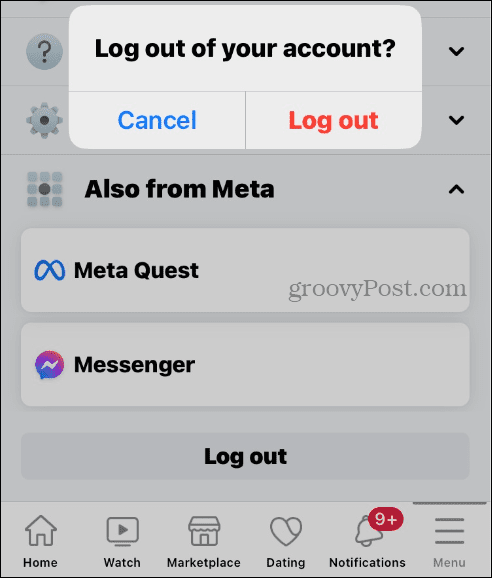
- Prisijunkite prie paskyros naudodami savo el. pašto adresą ir slaptažodį, ir tikimės, kad šį kartą nauja sesija veiks.
Vaizdo įrašo atkūrimo „Facebook“ taisymas
Jei kyla problemų dėl nepaleidžiamų vaizdo įrašų, naudodamiesi aukščiau pateiktomis parinktimis turėtumėte išspręsti „Facebook“ vaizdo įrašus, jei jie nerodomi. Tačiau gerėjant vaizdo įrašų kokybei, spartesnis internetas yra labai svarbus, kaip ir užtikrinti, kad nenaudojate duomenų taupymo režimo. Vienas papildomas pataisymas „Android“ naudotojams yra išvalykite „Android“ talpyklą ir padarykite savo programas labiau reaguojančias.
Yra daug daugiau nei vaizdo įrašų taisymas, kad pagerintumėte „Facebook“ patirtį. Pavyzdžiui, galbūt norėsite pašalinti istorijas iš svetainės arba išjungti garsus „Facebook“. jei pranešimai erzina.
Be to, jei norite užtikrinti savo privatumą naudodamiesi paslauga, galite išjungti aktyvią būseną kad jūsų stebėtojai negalėtų matyti, kada esate aktyvus. Ir jei norite trumpam pakeisti savo profilio nuotrauką, galite pridėti a laikina profilio nuotrauka „Facebook“..
Kaip rasti „Windows 11“ produkto kodą
Jei jums reikia perkelti „Windows 11“ produkto kodą arba tiesiog jo reikia švariai įdiegti OS,...